ここでは、人気のあるThinkorSwimTradingプラットフォームをUbuntu20.04 LTS、Linux Mint、Elementary OS、Zorin、Debian、CentOSなどにコマンドターミナルを使用してダウンロードしてインストールする方法を紹介します。
Thinkorswimとは何ですか?
Thinkorswimは、TDアメリトレードによって開発されたオンライン取引プラットフォームであり、ユーザーがさまざまな株式、オプション、先物、株式を取引できるようにします。 Webベースの取引プラットフォームとは別に、同社はWindows、macOS、およびLinux専用のデスクトップアプリケーションも提供しており、高度なツール、スクリーナー、およびチャートと効率的に取引できます。
このアプリケーションは無料で利用でき、TDアメリトレードやその他のいくつかのアプリケーションで使用できます。 LinuxデスクトップへのThinkorswimのインストールが完了すると、無料のリアルタイム見積もり、数百のチャートスタディ、オプションリスクグラフなどが提供されます。
この取引プラットフォームのインターフェースは複雑で、上級ユーザー向けですが、初心者やあまり活発でないトレーダーも投資に使用できます。
Ubuntu20.04LinuxにThinkorswimをインストールする手順
ここに記載されているコマンドとその他の手順は、最新のUbuntu21.04と他のLinuxディストリビューションを含む以前のUbuntu18.04で同じです。
1。コマンドターミナルを開く
最初に必要なのはコマンド端末です。そのためには、アプリケーションランチャーに移動して検索するか、キーボードショートカット(Ctrl + ALT + T)を使用します。
2。 ThinkorswimLinuxデスクトップアプリをダウンロード
記事の冒頭で述べたように、この取引プラットフォームの専用バージョンがあり、どのLinuxにも簡単にインストールできます。したがって、以下のコマンドを使用してインストーラスクリプトをダウンロードしてください。
sudo apt install curl -y
curl https://mediaserver.thinkorswim.com/installer/InstFiles/thinkorswim_installer.sh --output thinkorswim_installer.sh
3。 ThinkorswimをUbuntu20.04LTSlinuxにインストールする
これで、システムにスクリプトが作成されました。次のステップは、 sudoでスクリプトを実行することです。 Linuxプラットフォームにインストールする権利。コマンドを使用しているLinuxシステムがすべて同じであるかどうかは関係ありません。
システムにすでにJavaがインストールされている場合は、このコマンドをスキップできます。それ以外の場合は、最初に指定されたコマンドを使用してJDKをインストールします。
システムが生成するJDKなしのエラー:
No suitable Java Virtual Machine could be found on your system. The version of the JVM must be at least 1.7. Please define INSTALL4J_JAVA_HOME to point to a suitable JVM.
OpenJDKをインストールするには:
sudo apt install openjdk-11-jdk
次に、ダウンロードしたスクリプトを実行します:
sudo sh thinkorswim_installer.sh
4。セットアップウィザード
スクリプトを実行すると、ThinkorSwimLinuxデスクトップアプリケーションのグラフィカルインストールウィザードが開きます。 [OK]ボタンを押します。
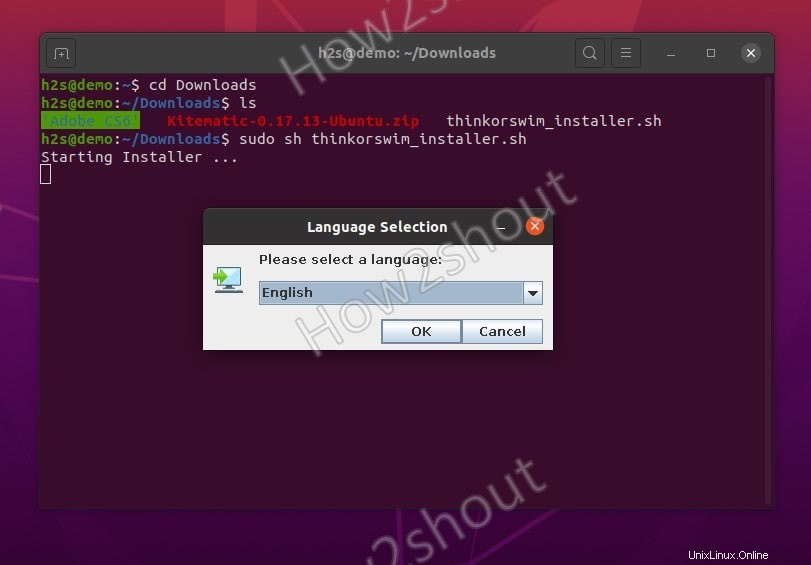
デフォルトの宛先ディレクトリを選択して、「次へ」をクリックするだけです。 ボタンを押して前に進みます。
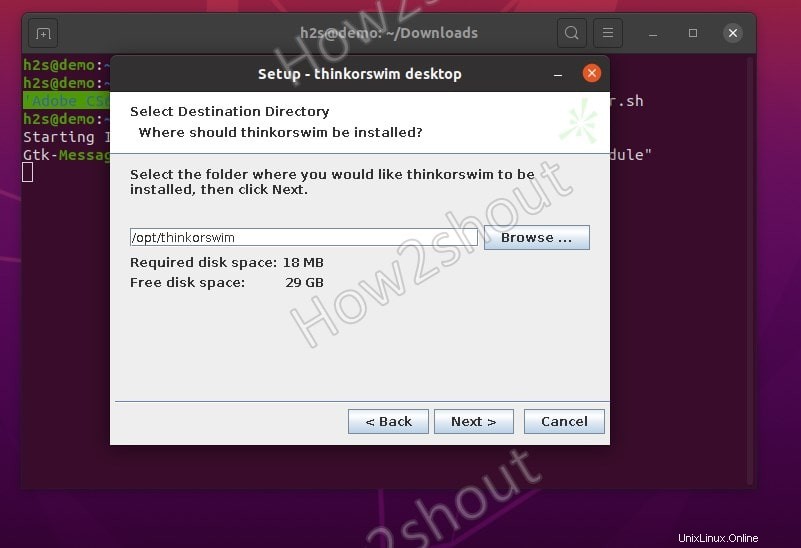
アカウントプロバイダーを選択します。初めてでThinkorSwim紙取引を使用したい場合は、デフォルトのアカウントオプションを選択するだけです。
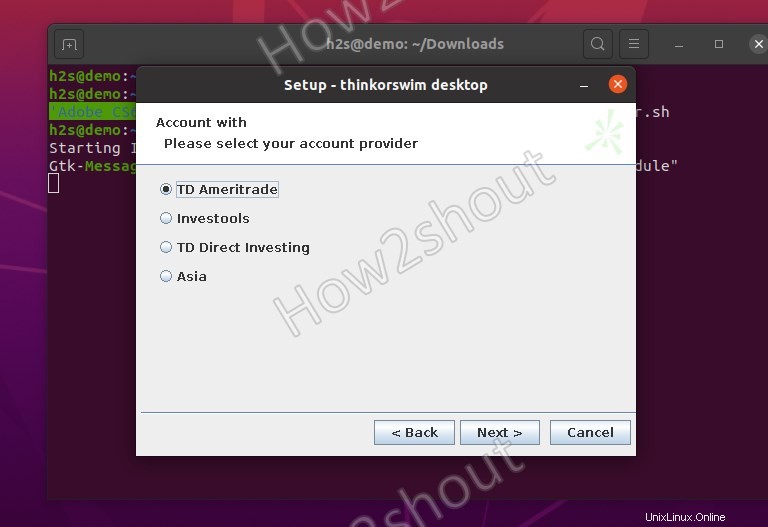
もう一度「デスクトップアイコンを作成」 」オプションを選択し、次へを押します ボタン。
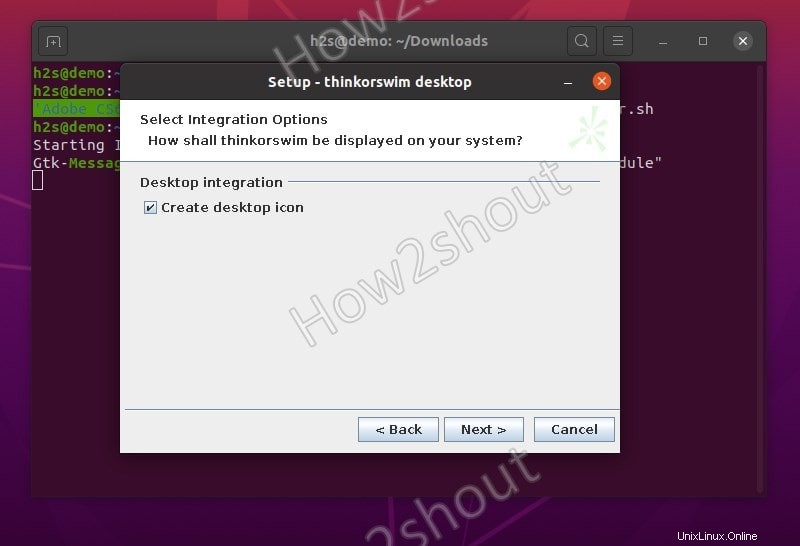
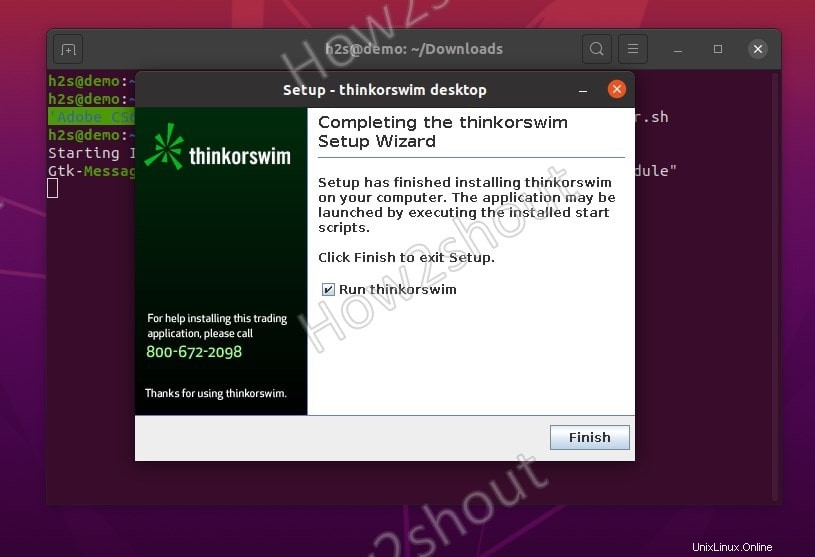
5。 ThinkorswimLinuxインターフェース
インストールが完了すると、アプリケーションが開始されます。更新後、アカウントのユーザー名とパスワードの入力を求められます。まだお持ちでない場合は、この取引プラットフォームの公式ウェブサイトにアクセスして登録してください。
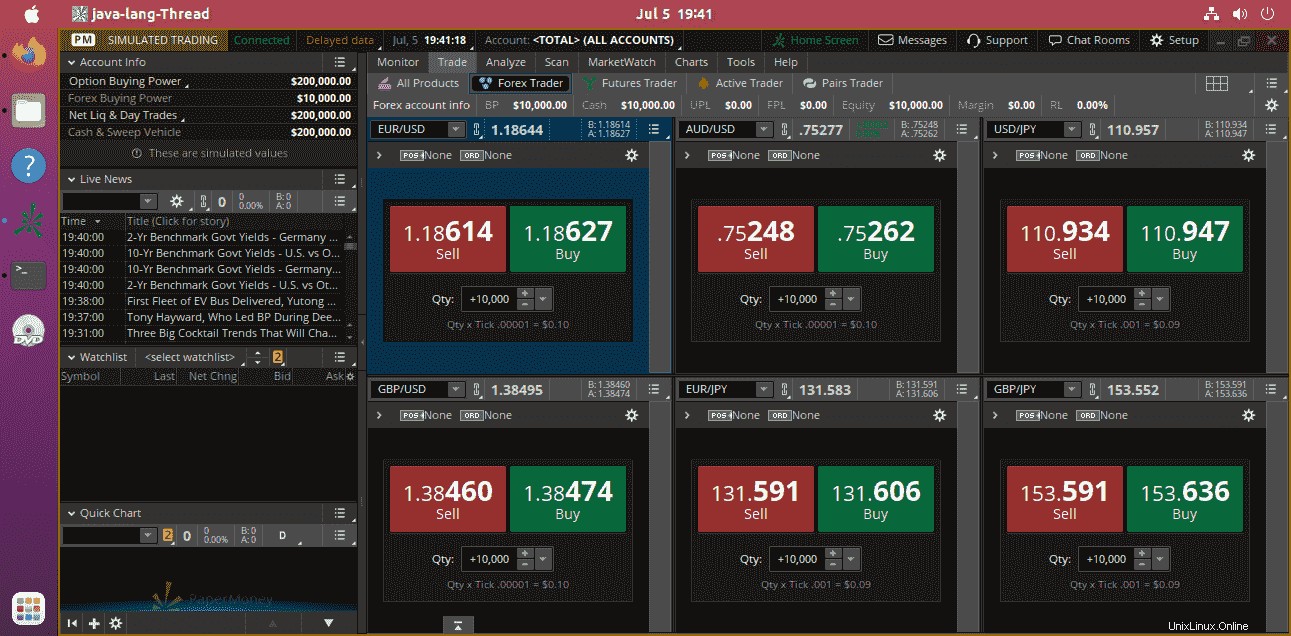
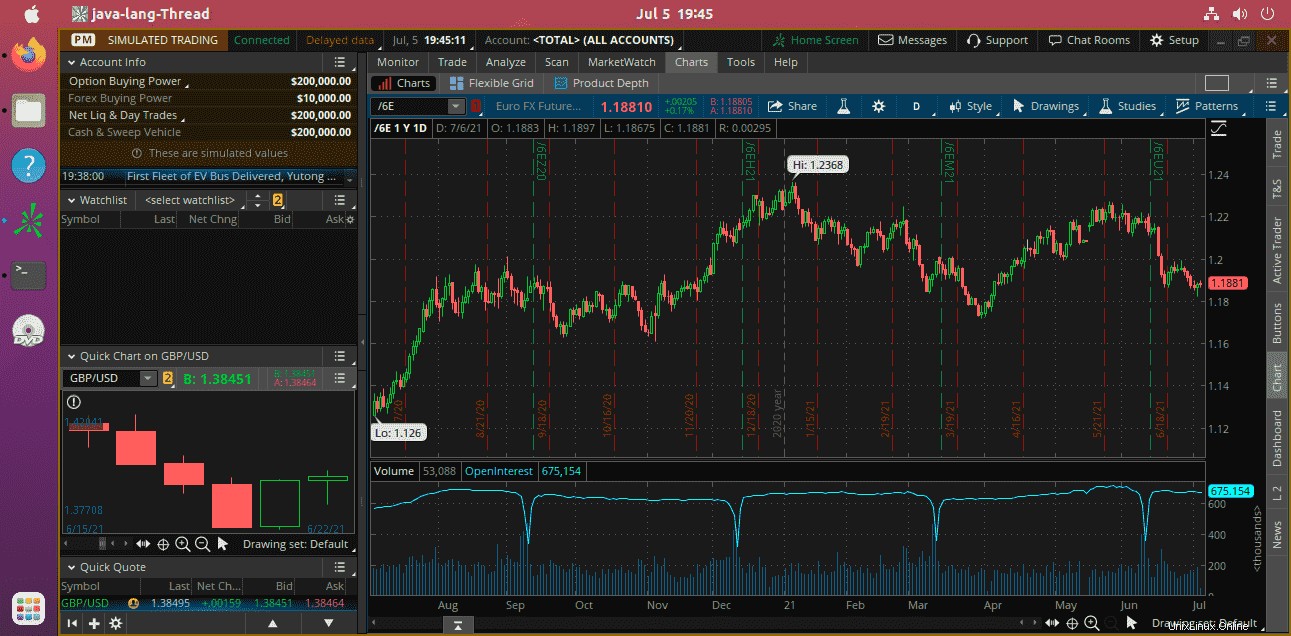
————————————————————更新————————————————
6。デスクトップショートカットを作成する
UbuntuにThinkorswimをインストールした後、デスクトップショートカットを取得できなかった場合は、次の手順に従ってください。
wget https://www.how2shout.com/linux/wp-content/uploads/2021/07/thinklogo.png
sudo mv thinklogo.png /opt/thinkorswim/
nano ~/Desktop/Thinkorswim.desktop
ここで、コピー-次のコードをファイルに貼り付けます:
[Desktop Entry] Version=1.0 Type=Application Name=Thinkorswim Comment=Trading Exec=/opt/thinkorswim/./thinkorswim Icon=/opt/thinkorswim/thinklogo.png Terminal=false StartupNotify=false
保存 Ctrl + Oを押してファイルを 次に終了しますCtrl+ X 。
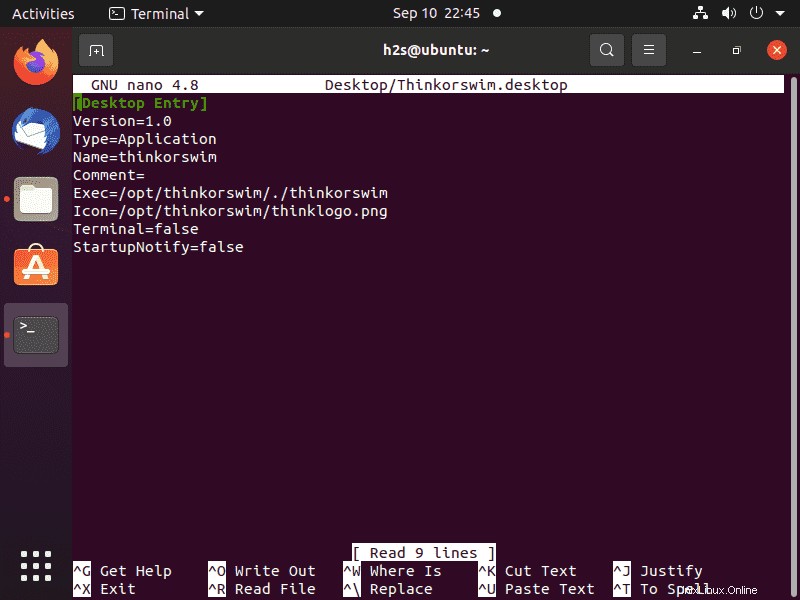
また、同じアプリケーションランチャーショートカットを作成します:
sudo cp ~/Desktop/Thinkorswim.desktop /usr/share/applications/
デスクトップショートカットを実行可能にします:
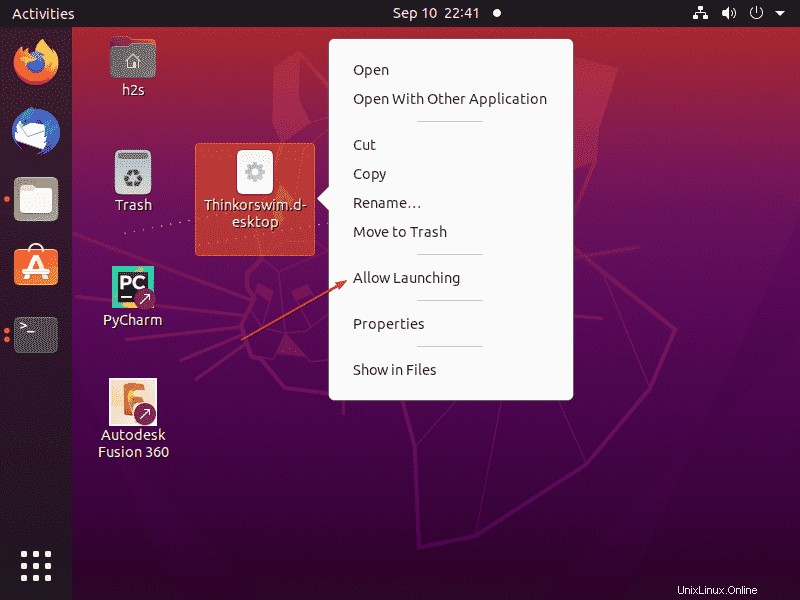
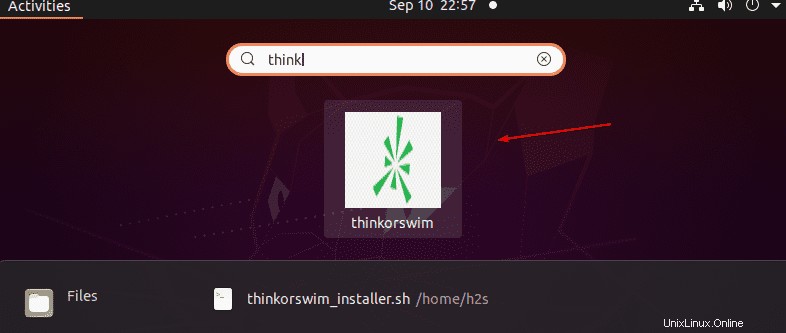
Linux Mintを使用している場合 、次にアイコンを右クリックし、開くを選択します 。その後、「信頼できるものとしてマーク」を選択します 「。
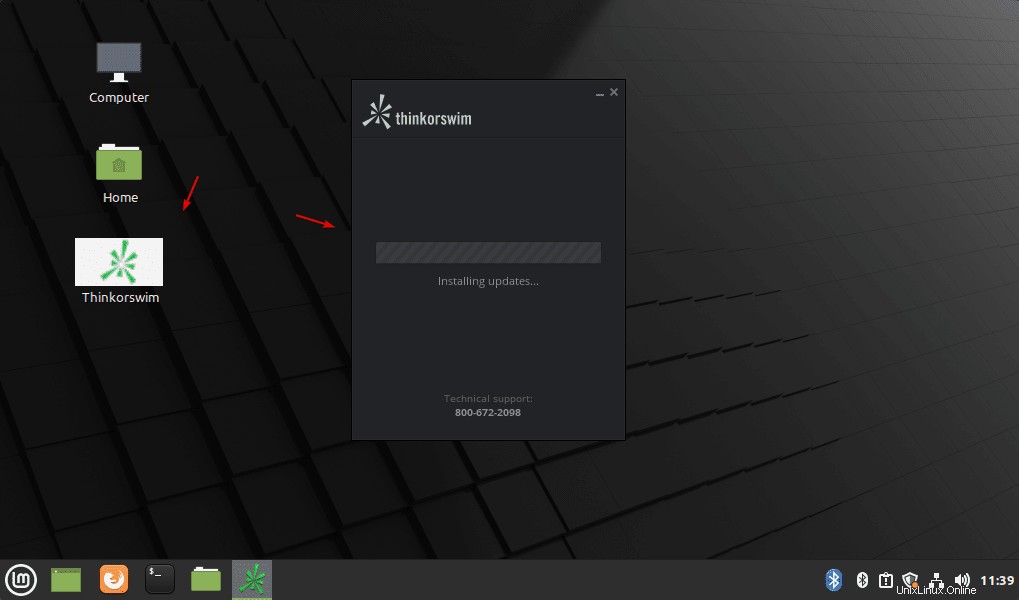
また、参照:
- Ubuntu 20.04LTStにSteamをインストールする
- Ubuntu20.04でGoogleドライブをセットアップして使用する方法